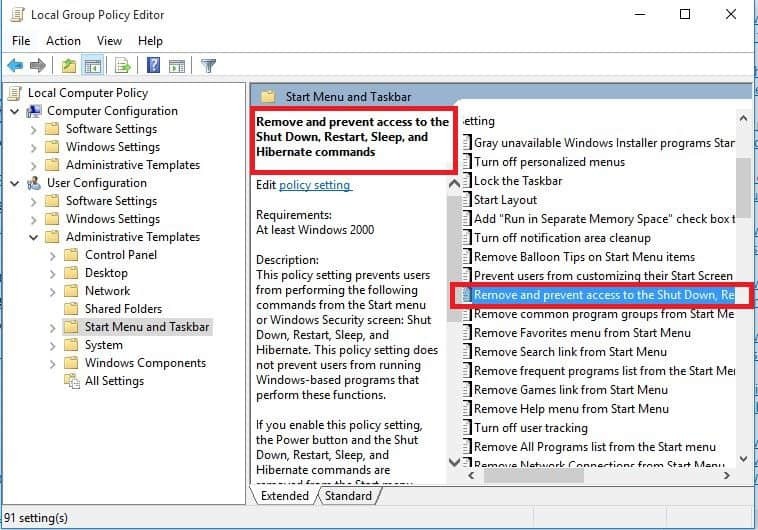- Навіть якщо миготіння значків на робочому столі може здатися тривіальним, це насправді викликає занепокоєння.
- Запуск сканування системи швидко позбавить від цього блимають значки на робочому столі в Windows 10.
- Ви можете вирішити блимання значків на робочому столі у Windows 10, оновивши драйвери графічного процесора.
- Якщо ти значки на робочому столі мерехтять, іншим швидким рішенням буде зміна реєстру.
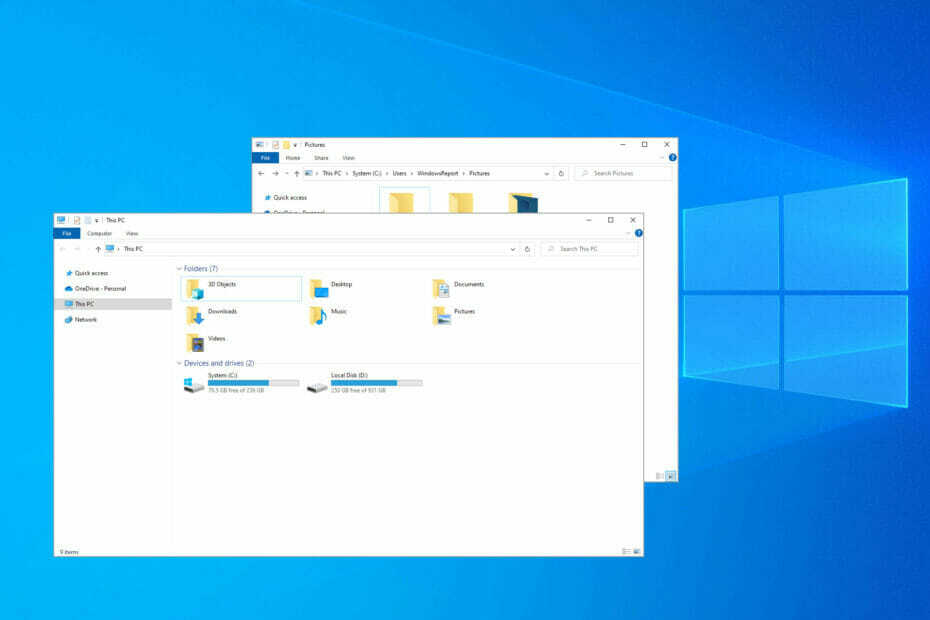
XВСТАНОВИТЬ, НАТИСНУТИ ЗАВАНТАЖУВАТИ ФАЙЛ
Це програмне забезпечення виправить поширені помилки комп’ютера, захистить вас від втрати файлів, шкідливого програмного забезпечення, збою обладнання та оптимізує ваш комп’ютер для максимальної продуктивності. Виправте проблеми з ПК та видаліть віруси зараз за 3 простих кроки:
- Завантажте Restoro PC Repair Tool що постачається із запатентованими технологіями (доступний патент тут).
- Натисніть Почніть сканування щоб знайти проблеми Windows, які можуть спричинити проблеми з ПК.
- Натисніть Відремонтувати все щоб усунути проблеми, що впливають на безпеку та продуктивність вашого комп’ютера
- Restoro завантажено користувачем 0 читачів цього місяця.
Миготіння значків на робочому столі було досить помітним на одній із старих ітерацій Windows 10, оскільки оновлення принесло користувачам лихо.
Майбутні виправлення, здавалося б, вирішили це, але деяких користувачів все ще турбує ця дратівлива проблема, яку важко ігнорувати і яка насправді може повністю зіпсувати вашу систему.
У звітах користувачів зазначено, що вони не можуть нічого робити на своєму ПК, як тільки значки на робочому столі починають блимати в Windows 10. Маючи це на увазі, ось кілька рішень, які ми пропонуємо дотримуватися, щоб досягти рішення.
Чому значки блимають у Провіднику Windows?
Зазвичай, якщо є збій у вашій системі, ваш Значки на панелі завдань будуть блимати. Це можна виправити, відновивши інсталяцію або встановивши останні оновлення.
Якщо ти екран блимає в Windows, то, можливо, у вас проблема з відеокартою, тому ви можете оновити драйвери відеокарти до останньої версії та перевірити, чи це допомагає.
Ця проблема також може виникнути, якщо Windows постійно оновлюється, але, на щастя, сьогодні ми покажемо вам, що робити, якщо значки на робочому столі блимають у Windows 11 і 10, тому не забудьте читати.
Як виправити миготіння значка на робочому столі в Windows 10 і 11?
- Запустіть SFC і DISM
- Перевірте драйвери графічного процесора
- Відредагувати реєстр
- Змінити шпалери
1. Запустіть SFC і DISM
- У рядку пошуку Windows введітьcmd.
- Клацніть правою кнопкою мишіКомандний рядок і запустіть його від імені адміністратора.
- У командному рядку введіть таку команду та натисніть Enter:
sfc/scannow - Після цього в цьому ж вікні введіть такі команди та натисніть Enter після кожної:
DISM/online/Cleanup-Image/ScanHealthDISM/Online/Cleanup-Image/RestoreHealth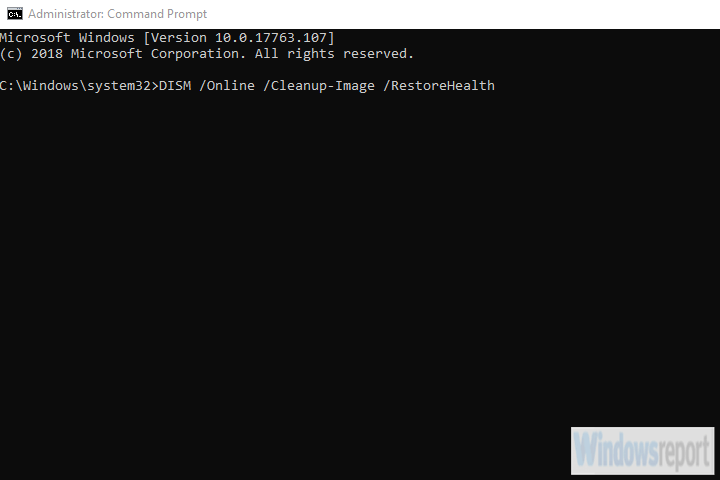
- Перезавантажте комп'ютер, коли все закінчиться.
По-перше, перезавантажте ПК. Якщо це не допомогло, відкрийте диспетчер завдань і вбийте Explorer.exe. Почніть його знову і шукайте зміни. Якщо значки на робочому столі все ще блимають, перейдіть до вирішення проблем.
Миготіння значків на робочому столі може виглядати як незначна неприємність, але причина не завжди є чимось неуважним. А саме, це може вказувати на якесь пошкодження системи, тому вам потрібно буде використовувати SFC і DISM.
Це вбудовані інструменти, які запускаються через підвищений командний рядок, і хоча засобу перевірки системних файлів (SFC) зазвичай достатньо для вирішення більшості проблем, ми також пропонуємо запустити DISM.
2. Перевірте драйвери графічного процесора
Іншою можливою причиною блимання значків на робочому столі є, серед іншого, нефункціональна підтримка програмного забезпечення вашого адаптера дисплея. Загальні драйвери, які адмініструються через Windows Update, в більшості випадків не найкраще підходять.
Що вам потрібно зробити, це придбати собі відповідний драйвер, наданий виробником графічного процесора. Ви можете використовувати Driverfix для автоматичного пошуку останнього сумісного драйвера для вашого графічного процесора та іншого важливого програмного забезпечення.
⇒Отримати DriverFix
3. Відредагувати реєстр
- відчинено Редактор реєстру з панелі пошуку Windows.

- Створіть резервну копію поточного стану реєстру.
- Перейдіть до
Комп'ютер\HKEY_CURRENT_USER\Панель керування\Робочий стіл - Відредагуйте значення для таких значень таким чином:
- ForegroundFlashCount значення до 1.
-
ForgroundLockTimeout значення до 0.
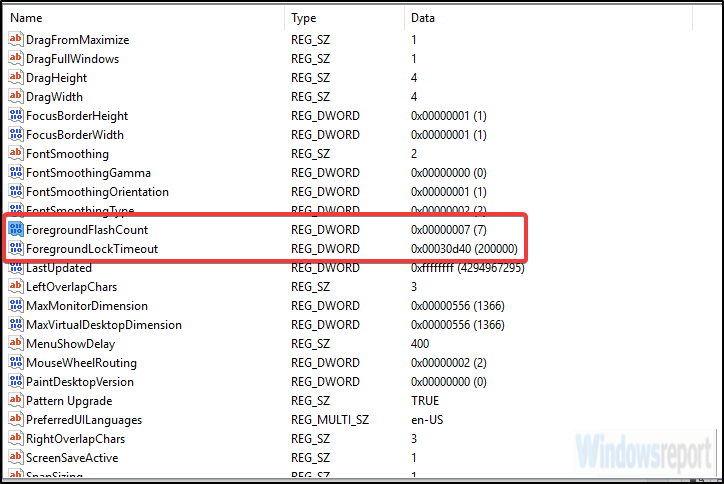
- Збережіть зміни та шукайте покращення.
Нарешті, якщо жоден з попередніх кроків не допоміг вам, ми можемо спробувати з більш складним підходом. Це робиться шляхом доступу до редактора реєстру та заміни редагування кількох введених даних.
- ВИПРАВЛЕННЯ: значки програм Windows 10/11 не відображаються належним чином
- Помилка програми Explorer.exe у Windows 10/11 [КРАЩІ ВИПРАВЛЕННЯ]
- Як виправити червону позначку X на папках у Windows 10/11
Майте на увазі, що втручаючись у реєстр може викликати багато проблем і ні в якому разі не рекомендується робити це перед створенням точки відновлення системи та створенням резервної копії реєстру.
4. Змінити шпалери
- Виберіть зображення, яке потрібно встановити як фон.
- Клацніть правою кнопкою миші на цьому.
- У меню вибору виберіть Встановити як фон робочого столу.
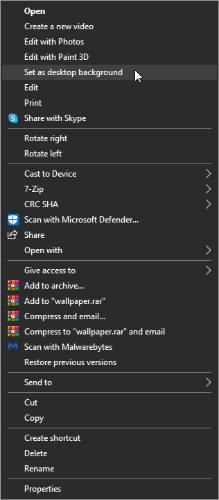
- Перевірте, чи проблема не зникає.
Деякі користувачі вирішили проблему найпростішими способами. Вони або використали інші шпалери для фону робочого столу, або змінили формат поточного.
Формат JPG, здається, викликає деякі проблеми з робочим столом, тому користувачі перейменували зображення у формат JPEG, і це вирішило.
На цьому ми можемо завершити цю статтю. Якщо у вас є додаткові запитання чи пропозиції, зробіть нам послугу та опублікуйте їх у розділі коментарів нижче.